Содержание


Вебкамера на ноутбуке установлена производителем для многих целей: здесь и общение между друзьями или родственниками, и проведение конференций в режиме онлайн, и многое другое. Однако далеко не всегда удается включить вебкамеру без осложнений. Главным образом это связано с тем, что установленные еще производителем, они требуют захода через определенное меню, а не каждый знает, где искать необходимые параметры.
Как включить веб-камеру на ноутбуке?
Как включить вебкамеру на ноуте – с этого вопроса начинается работа с камерой. И первое, что нужно знать – это встроенная камера или внешняя стоит на лэптопе. Встроенные камеры подключаются через программы, внешние – через внешние разъемы. Проблемы внешних камер нередко устраняются всего лишь осмотром разъемов и подсоединением тюльпана. Поиск проблем встроенных камер следует начать с драйверов, которые нередко забывают установить, из-за чего и включение вебкамеры на ноутбуке не происходит должным образом.
Драйверами называются утилиты, созданные для контроля за работой устройства. Для каждого устройства существуют свои служебные утилиты. Их можно найти в интернете, для каждой ОС – свои.
Существуют вебкамеры, не нуждающиеся в специальных драйверах. Для работы нужно просто вставить ее в разъем, а система сама установит необходимые утилиты. Этим способом могут воспользоваться владельцы виндовс 7 и 8. Те, кто ищут драйвера через интернет, должны при поиске использовать данные своей вебкамеры.
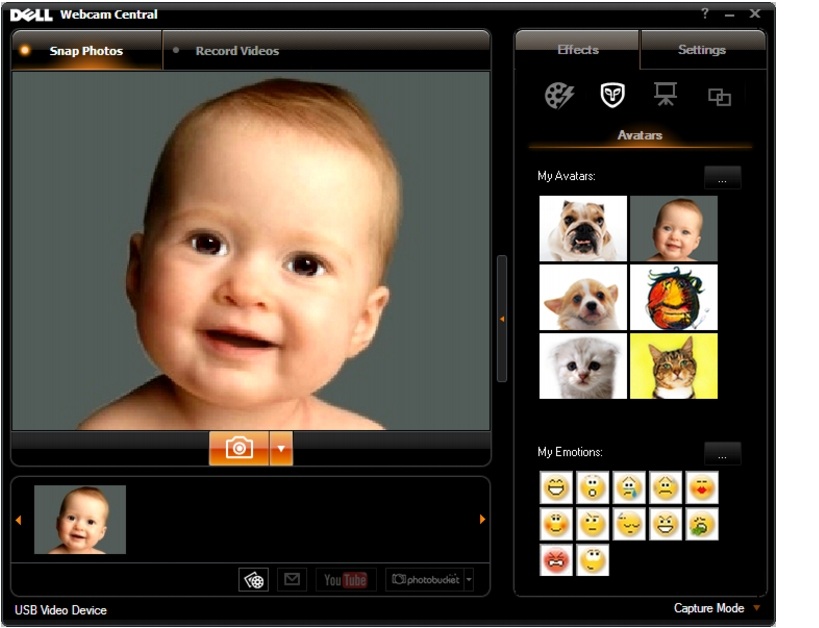
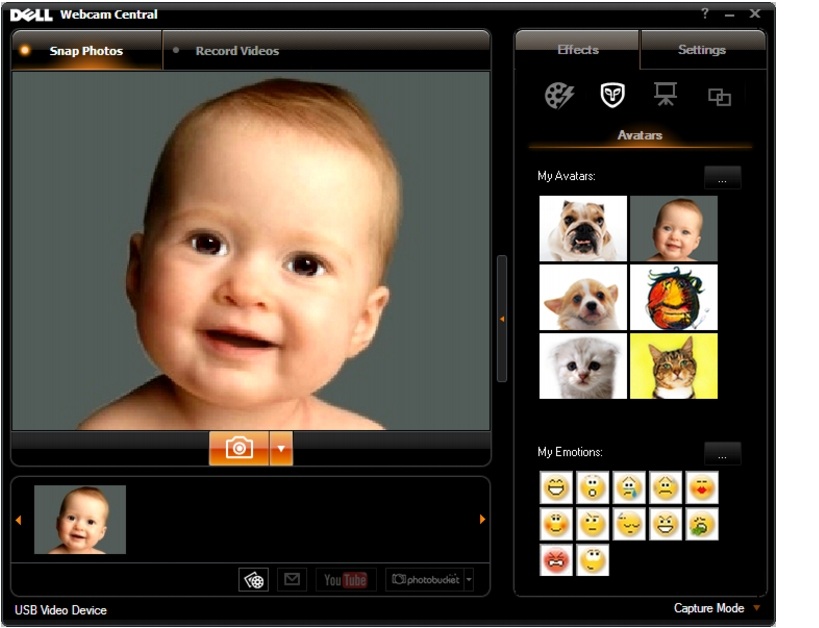
Как установить драйвера, чтобы включить веб-камеру?
После того как драйвера удалось найти, скачивать их нужно только на официальном сайте. Желательно на русском языке. Обычно на сайте можно найти русскоязычную версию в разделе «Технические характеристики». Там подбирается нужная версия и устанавливается в соответствии с инструкцией. После установки обычно требуется перезагрузить ноутбук, чтобы он начал работать с новой программой.
Если драйвера присутствуют и установлены правильно, однако включить вебкамеру в ноутбуке не получается, удалять их не нужно. А настройки программы «Скайп» проверить придется. Делается это так:
- запускается программа «Скайп»;
- в меню находится раздел «Инструменты»;
- в этом разделе – графа «Настройки»;
- нужно перейти во вкладку «Основные»;
- нажать на раздел «Настройки видео».
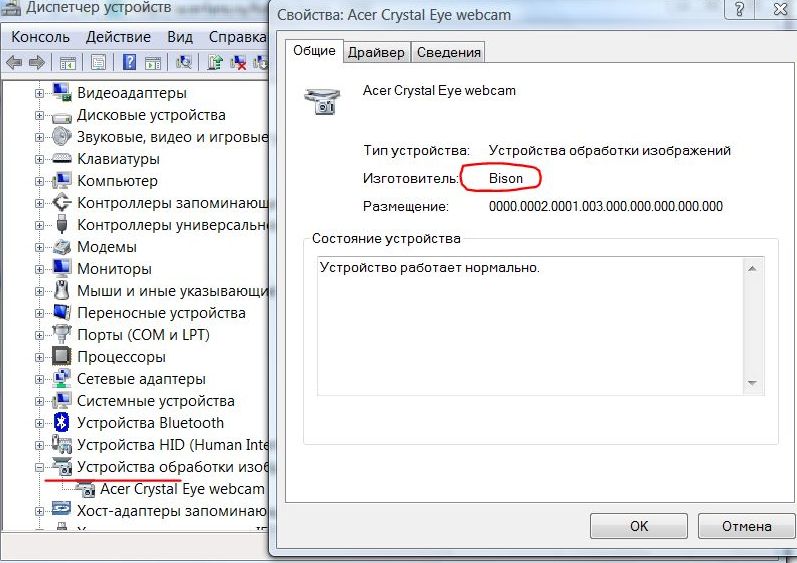
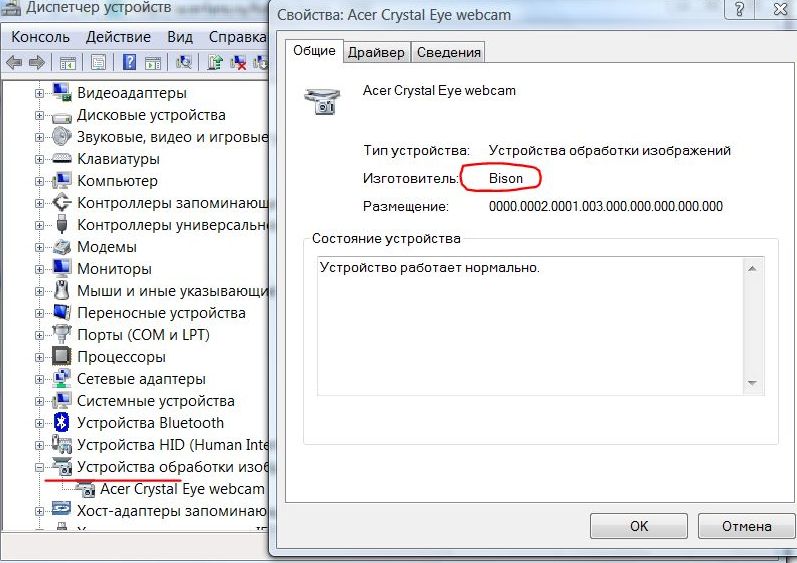
При наличии видеотрансляции после этих действий можно быть спокойным – камера работает в корректном режиме. В этом же окошке она настраивается в соответствии с требованиями, улучшается изображение в пределах возможного.
Если видеотрансляция не запустилась, значит, появилась надпись, что «Скайп» не обнаружил программу. Может понадобиться переустановка «Скайп», но для начала желательно проверить все провода и разъемы.
Если переустановка «Скайп» не помогла, то проблема носит технический характер, а не программный. Хотя есть вариант, что установлен неправильный драйвер, который и не дает программе запуститься.
Как найти в ноутбуке вебкамеру?
Обычно в ноутбуках есть вкладка в Диспетчере устройств, которая называется «Звуки и звуковые устройства». Остается только выбрать команду «Задействовать».
Вебкамера в ноутбуке, встроенная или внешняя, подключается легко, запускается тоже просто.
Главное, придерживаться простых правил установки и работы. Если возникают сомнения в каких-то действиях, желательно проконсультироваться относительно их полезности, и тогда никаких особых трудностей не будет.




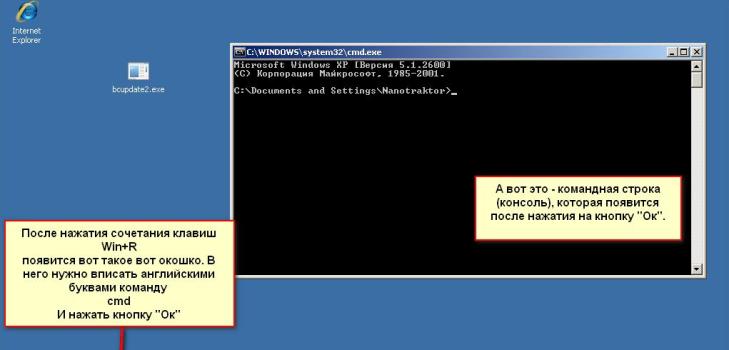




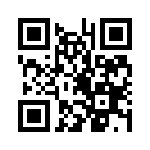


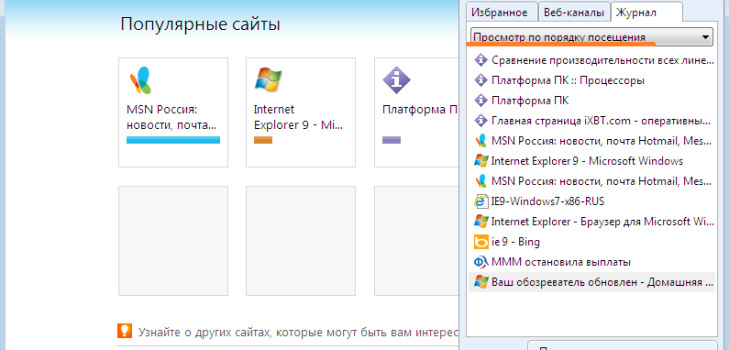

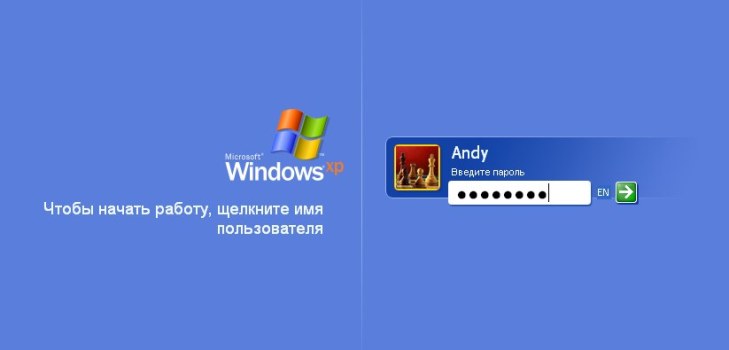




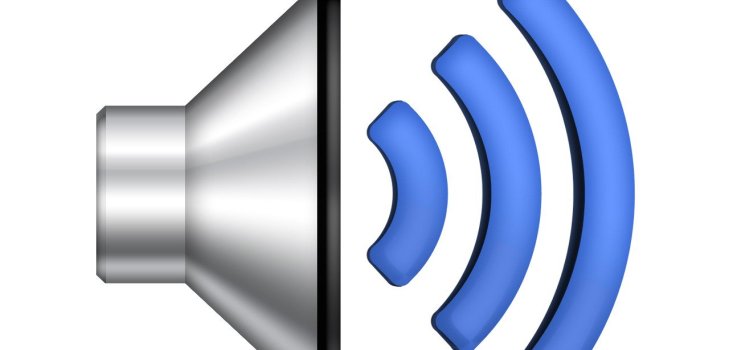



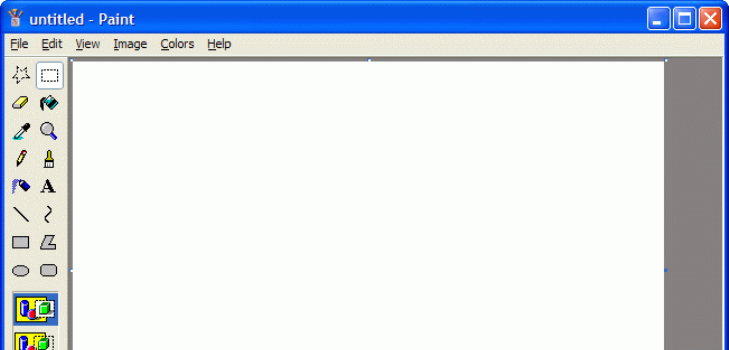

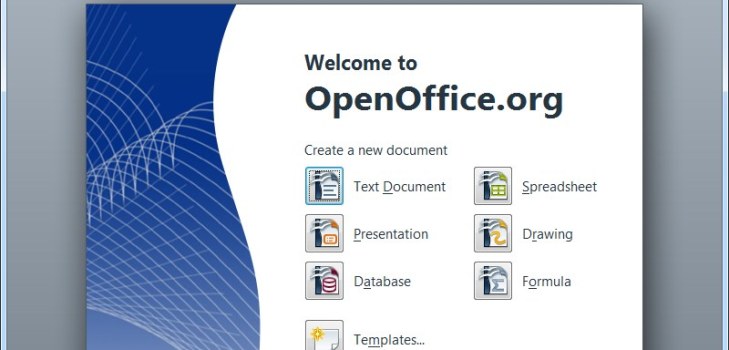





норм
привет всем (=